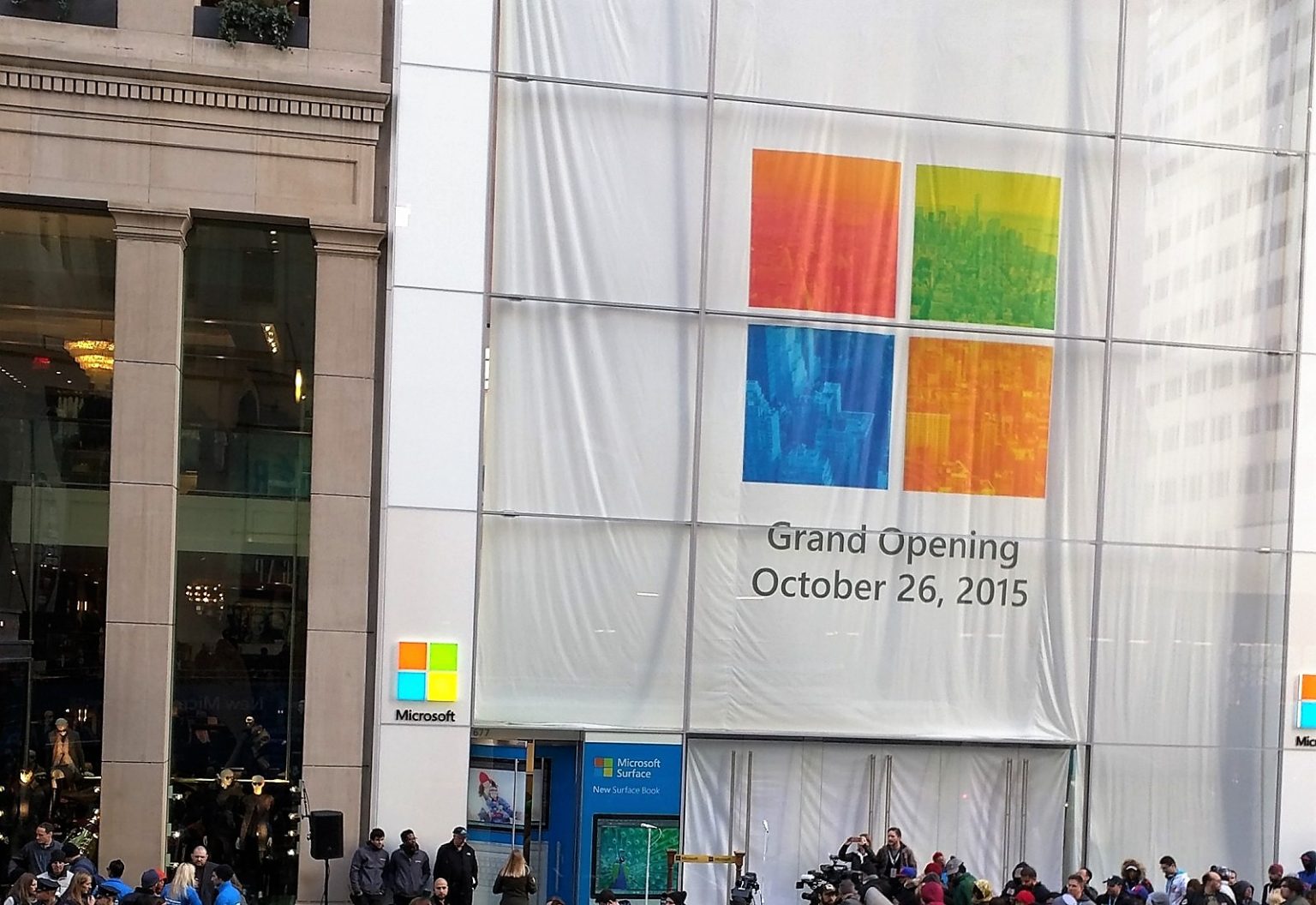Microsoft Authenticator est une excellente application pour votre appareil mobile qui permet de vous connecter à votre compte en utilisant une authentification à deux facteurs ajoutant une couche de sécurité supplémentaire pour empêcher tout accès non autorisé.
Le seul inconvénient de cette application est que chaque fois que vous passez à un nouveau téléphone ou réinitialisez votre appareil, vous devez toujours saisir à nouveau toutes les informations de votre compte. Cependant, l'application a reçu une mise à jour, qui introduit la possibilité de sauvegarder vos paramètres sur le cloud pour une récupération rapide.
Dans ce guide, vous apprendrez les étapes pour sauvegarder et récupérer vos comptes à l'aide de l'application d'authentification Microsoft.
Comment activer la sauvegarde de compte pour Microsoft Authenticator
Utilisez ces étapes pour sauvegarder vos comptes disponibles sur Microsoft Authenticator :
-
Ouvrir Authentificateur Microsoft.
-
Appuyez sur Paramètres (trois points verticaux) dans le coin supérieur droit.
-
Appuyez sur le Activer la sauvegarde option.
-
Appuyez sur le Continuer bouton.
-
Appuyez sur le Envoyer une notification (le cas échéant).
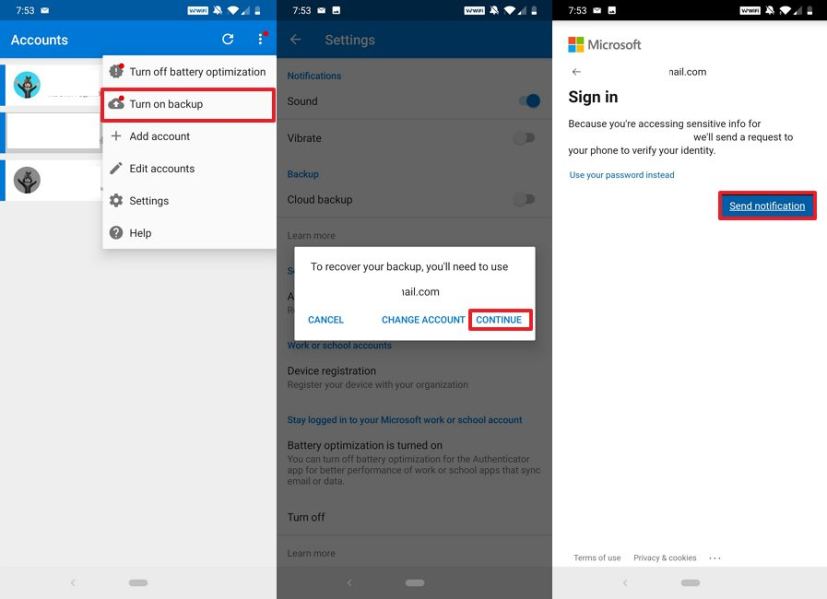
Sauvegarde de l'authentificateur Microsoft -
Confirmez l'authentification.
Une fois les étapes terminées, les paramètres de Microsoft Authenticator seront sauvegardés sur le compte cloud que vous avez sélectionné.
Comment désactiver la sauvegarde de compte pour Microsoft Authenticator
Utilisez ces étapes pour désactiver et supprimer la sauvegarde Microsoft Authenticator :
-
Ouvrir Authentificateur Microsoft.
-
Appuyez sur Paramètres (trois points verticaux) dans le coin supérieur droit.
-
Appuyez sur le Paramètres option.
-
Dans la section « Sauvegarde », désactivez le Sauvegarde sur le cloud interrupteur à bascule.
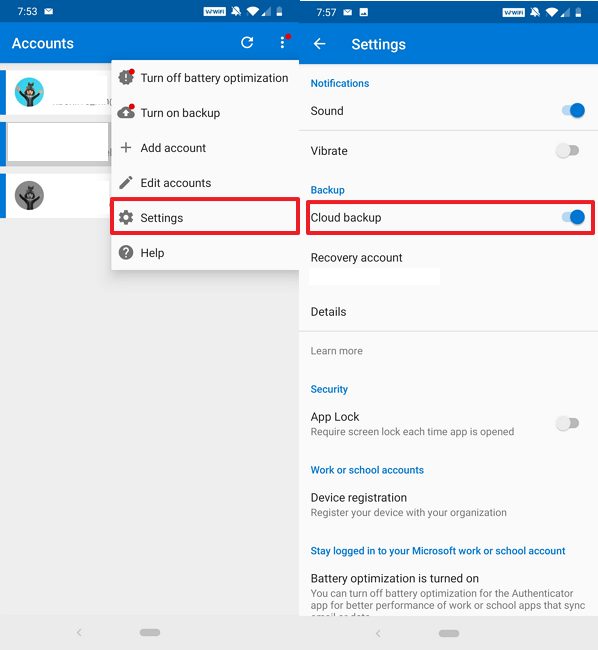
Microsoft Authenticator désactive la sauvegarde -
Appuyez sur le Supprimer bouton.
Une fois les étapes terminées, la sauvegarde Microsoft Authenticator sera supprimée du cloud, mais votre compte restera dans l'application.
Comment récupérer des comptes sur Microsoft Authenticator
-
Ouvrir Authentificateur Microsoft.
-
Appuyez sur le Commencer la récupération bouton.
-
Confirmez votre adresse e-mail qui inclut la sauvegarde.
-
Appuyez sur le Suivant bouton.
-
Appuyez sur le Utilisez plutôt votre mot de passe option.
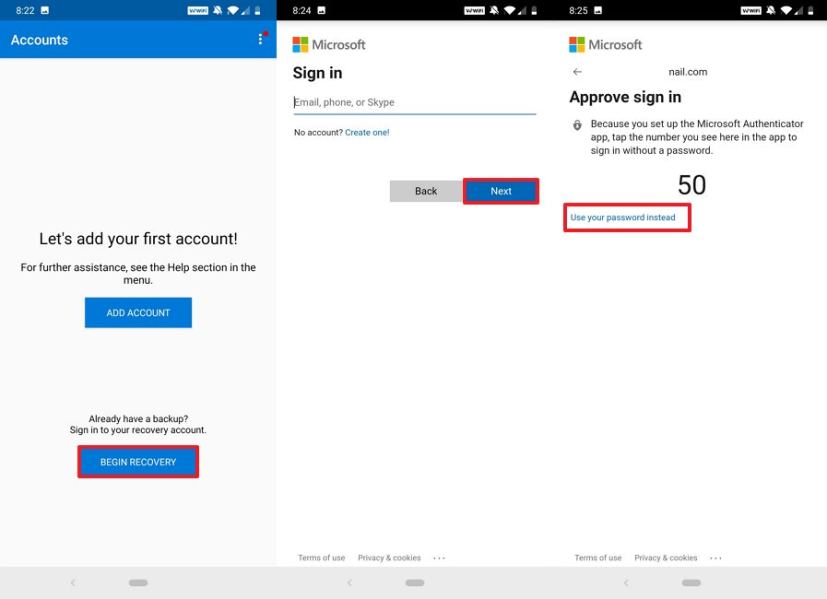
Récupération de l'authentificateur Microsoft -
Confirmer votre Compte microsoft mot de passe.
-
Appuyez sur le Se connecter bouton.
-
Confirmez votre compte en utilisant celle des options disponibles (le cas échéant).
Une fois les étapes terminées, la sauvegarde sera téléchargée et restaurée sur votre téléphone, mais vous devrez peut-être vérifier chaque compte pour terminer le processus, car Microsoft ne stocke pas vos mots de passe.
L'application Microsoft Authenticator est disponible pour les appareils Android et iOS. Si vous utilisez un appareil iOS, vous aurez besoin d'un compte iCloud pour stocker la sauvegarde.
Pourquoi vous pouvez faire confiance à Winfix.net
L'auteur combine les connaissances d'experts avec des conseils centrés sur l'utilisateur, des recherches et des tests rigoureux pour garantir que vous recevez des guides techniques fiables et faciles à suivre. Passez en revue le processus de publication.